
Η επιλογή ανάμεσα σε ένα τοπικό πρόγραμμα ανάγνωσης PDF και την ανάγνωση αρχείων PDF στο πρόγραμμα περιήγησής σας, έρχεται στο προσκήνιο. PDF Reader vs. Browser: Ποιο πρόγραμμα προβολής PDF είναι το καλύτερο για εσάς; PDF Reader εναντίον προγράμματος περιήγησης: Ποιο πρόγραμμα προβολής PDF είναι το καλύτερο για εσάς; Ένας αναγνώστης PDF είναι συχνά ένα από τα πρώτα εργαλεία που οι άνθρωποι εγκαθιστούν στον νέο υπολογιστή τους. Δεν είναι λαμπερό ή σέξι, αλλά είναι ένα ζωτικό εργαλείο στο οπλοστάσιο παραγωγικότητας. Ή μήπως είναι? Διαβάστε περισσότερα . Ευτυχώς, με τα πιο δημοφιλή προγράμματα περιήγησης, είναι εύκολο να γίνει αυτή η επιλογή με μια λειτουργία διαθέσιμη στις ρυθμίσεις του προγράμματος περιήγησης.
Σημείωση: Αν είστε νέος χρήστης των Windows 10 και έχετε επιλέξει το Chrome ή τον Firefox ως το πρόγραμμα περιήγησης που προτιμάτε, εκτός από την ακολουθία των βημάτων που σχετίζονται με το πρόγραμμα περιήγησής σας, θα πρέπει επίσης να ακολουθήσετε τα παρακάτω βήματα για τους χρήστες Edge.
Χρώμιο
Εάν θέλετε να ανοίξετε το PDF χρησιμοποιώντας μια τοπική εφαρμογή, κάντε τα εξής:
- Μεταβείτε στις Ρυθμίσεις > Εμφάνιση σύνθετων ρυθμίσεων > Ρυθμίσεις περιεχομένου
- Κάντε κύλιση προς τα κάτω στο PDF και βεβαιωθείτε ότι έχετε επιλέξει την επιλογή "Άνοιγμα αρχείων PDF" στο προεπιλεγμένο πρόγραμμα προβολής PDF .
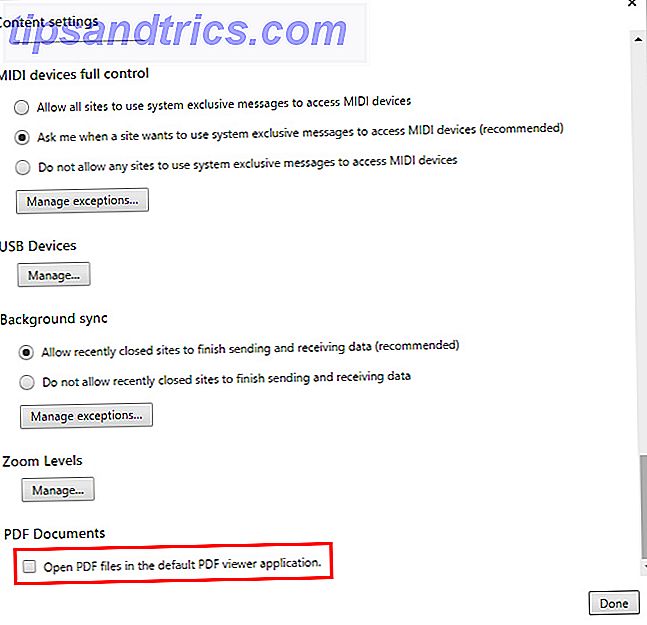
Εναλλακτικά, μπορείτε να επιλέξετε μια επέκταση Chrome 10 Ισχυρά εργαλεία Chrome για όλες τις ανάγκες σας στο PDF 10 Ισχυρά εργαλεία Chrome για όλες τις ανάγκες σας σε PDF Αν είστε χρήστης του Chrome, υπάρχουν αρκετές επεκτάσεις και εφαρμογές που είναι αρκετά χρήσιμες. Από την προβολή και την επεξεργασία, τη συγχώνευση και τη διάσπαση, υπάρχει εδώ ένα εργαλείο PDF για σχεδόν οτιδήποτε χρειάζεστε. Διαβάστε περισσότερα που χειρίζονται τις ανάγκες προβολής PDF.
Για να ορίσετε τον προεπιλεγμένο πρόγραμμα προβολής PDF στον υπολογιστή σας, εξαρτάται από το λειτουργικό σας σύστημα:
- Οι χρήστες Mac μπορούν να κάνουν δεξί κλικ σε ένα αρχείο PDF στον υπολογιστή τους και να κάνουν κλικ στο Get info . Κάντε κύλιση προς τα κάτω στην επιλογή Άνοιγμα με . Επιλέξτε το πρόγραμμα επιλογής από το αναπτυσσόμενο μενού και κάντε κλικ στο Αλλαγή όλων > Συνέχεια . Αυτό σημαίνει, ωστόσο, ότι το PDF θα αποθηκευτεί στον υπολογιστή σας πριν μπορέσετε να το ανοίξετε.
- Οι χρήστες των Windows 10 μπορούν να ακολουθήσουν τα παρακάτω βήματα για τους χρήστες Edge.
- Οι χρήστες παλαιότερης έκδοσης των Windows μπορούν να ρίξουν μια ματιά σε αυτόν τον οδηγό των Windows Πώς να καθορίσετε γρήγορα Συσχετίσεις τύπου αρχείων των Windows Πώς να καθορίσετε γρήγορα Συσχετίσεις τύπου αρχείων των Windows Ορισμένα εργαλεία έχουν κακή συνήθεια να αλλάζουν τα προεπιλεγμένα προγράμματα. Το κάνουν αυτό με την αλλαγή των συσχετίσεων τύπου αρχείου. Τα Windows 10 προτιμούν να χάνουν τις προτιμήσεις σας επίσης. Εδώ είναι πώς να το έχεις έτσι. Διαβάστε περισσότερα .
Ακρη
- Μεταβείτε στις Ρυθμίσεις > Σύστημα > Προεπιλεγμένες εφαρμογές > Επιλέξτε προεπιλεγμένες εφαρμογές ανά τύπο αρχείου.
- Κάντε κύλιση προς τα κάτω στη λίστα τύπων αρχείων, οργανωμένα αλφαβητικά, στο PDF και επιλέξτε την εφαρμογή που προτιμάτε.

Από προεπιλογή στα Windows 10, τα αρχεία PDF θα ανοίγουν στην άκρη, εκτός αν τα λέτε αλλιώς, ακόμα κι αν έχετε διαφορετικό προεπιλεγμένο πρόγραμμα περιήγησης.
Firefox
- Κάντε κλικ στο κουμπί μενού και μεταβείτε στην επιλογή Επιλογές > Εφαρμογές.
- Πληκτρολογήστε PDF στη γραμμή αναζήτησης.
- Κάντε κλικ στο αναπτυσσόμενο μενού στην ενότητα Δράση, κάντε κλικ στην επιλογή Χρήση άλλου ...
- Επιλέξτε το πρόγραμμα που έχετε επιλέξει από τη λίστα των διαθέσιμων εφαρμογών.

Από προεπιλογή, τα αρχεία PDF προβάλλονται στον Firefox.
ΛΥΡΙΚΗ ΣΚΗΝΗ
- Μεταβείτε στις Ρυθμίσεις (Συντόμευση πληκτρολογίου Alt + P / Cmd + Comma).
- Κάντε κύλιση προς τα κάτω στο κάτω μέρος της σελίδας στην καρτέλα Βασικά και επιλέξτε Άνοιγμα αρχείων PDF στην προεπιλεγμένη εφαρμογή προβολής PDF .

Οι ίδιες οδηγίες του OS που παρατίθενται στην ενότητα Chrome ισχύουν και για τους χρήστες της Opera.
Ποιος είναι ο προτιμώμενος τρόπος προβολής των PDF σε απευθείας σύνδεση; Ενημερώστε μας στα σχόλια.



